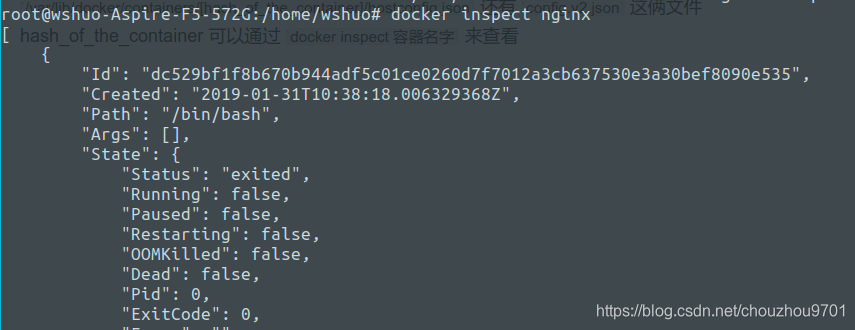目录
- 什么是Nacos?
- Docker安装Nacos
- 无法访问Nacos问题的排查
- 1. 检查端口是否正确映射
- 2. 检查防火墙设置
- 3. 检查Nacos容器是否正常运行
- 示例
- 总结
在使用Docker容器化部署Nacos时,有时候我们会遇到无法正常访问Nacos的情况。本文将简要介绍Nacos以及可能导致无法访问Nacos的常见问题,并提供相应的解决方案。
什么是Nacos?
Nacos是阿里巴巴开源的一款服务发现和配置管理工具。它提供了服务注册、服务发现、配置管理、动态配置等功能,使得微服务架构下的应用更加易于管理和扩展。
Docker安装Nacos
在Docker中安装Nacos非常简便。我们只需要运行以下命令即可:
docker run -d -p 8848:8848 –name nacos nacos/nacos-server:latest
上述命令将从Docker Hub下载最新版的Nacos镜像,并在本地启动一个Nacos容器。容器将监听主机的8848端口,我们可以通过该端口访问Nacos服务。
无法访问Nacos问题的排查
1. 检查端口是否正确映射
首先,我们需要确保Docker容器的端口映射设置正确。在上述命令中,我们将Nacos容器的8848端口映射到主机的8848端口。因此,我们应该使用http://localhost:8848来访问Nacos服务。
如果无法访问Nacos,我们可以通过以下命令检查端口映射设置是否正确:
docker ps
该命令将列出所有正在运行的容器。检查Nacos容器的端口映射是否为0.0.0.0:8848->8848/tcp。
2. 检查防火墙设置
如果端口映射设置正确,但仍无法访问Nacos,那么可能是由于防火墙设置阻止了对Nacos容器端口的访问。我们可以通过以下命令检查防火墙设置:
sudo iptables -L
该命令将列出当前系统中的防火墙规则。检查是否有针对Nacos容器端口的限制。如果有,我们需要添加允许访问该端口的规则:
sudo iptables -A INPUT -p tcp –dport 8848 -j ACCEPT
上述命令将允许对8848端口的TCP访问。然后我们可以尝试重新访问Nacos。
3. 检查Nacos容器是否正常运行
如果上述步骤都没有解决问题,那么可能是Nacos容器本身出现了问题。我们可以通过以下命令检查容器的运行状态:
docker logs nacos
该命令将输出Nacos容器的日志。我们可以根据日志来判断容器是否正常启动。如果有错误提示,我们可以根据具体的错误信息来解决问题。
示例
以下是一个使用Docker安装和运行Nacos的示例docker-compose文件:
version: \’3.7\’
services:
nacos:
image: nacos/nacos-server:latest
ports:
– 8848:8848
container_name: nacos
我们可以使用以下命令启动该示例:
docker-compose up -d
启动后,我们可以通过http://localhost:8848访问Nacos服务。
总结
本文简要介绍了Nacos以及在Docker中安装和运行Nacos的方法。如果无法访问Nacos,我们可以检查端口映射设置、防火墙设置以及Nacos容器的运行状态来解决问题。
到此这篇关于docker中nacos无法访问的问题解决的文章就介绍到这了,更多相关docker nacos无法访问内容请搜索悠久资源网以前的文章或继续浏览下面的相关文章希望大家以后多多支持悠久资源网!